上一篇
办公软件🔑Excel2007密钥管理方法与详细使用步骤解析
- 问答
- 2025-08-30 02:14:17
- 3
核心关键词解析
- 办公软件: 指用于办公场景的应用软件套件,通常指微软Office套件,其核心组件包括Word、Excel、PowerPoint等。
- Excel 2007: 微软公司推出的电子表格软件Microsoft Excel的2007版本,是Office 2007套件的重要组成部分,其标志性特点是引入了“功能区”(Ribbon)界面。
- 密钥管理方法: 指对软件产品密钥(Product Key)的获取、保管、输入、更换以及解决相关激活问题的一系列操作和策略。
- 使用步骤解析: 对软件从安装、激活到主要功能使用的详细、分步的说明和解释。
第一部分:Excel 2007 密钥管理方法
重要提示(2025年8月参考): Excel 2007已于2017年10月10日终止主流支持,并早已终止扩展支持,微软官方不再为该版本提供任何安全更新或技术支持,其激活服务器可能已不稳定或关闭,导致正版密钥激活困难,管理密钥时请务必谨慎。
密钥的获取来源
- 零售版: 密钥通常印刷在软件包装内的卡片上(俗称“COA”证书)。
- 批量许可版: 密钥由企业或机构的IT管理员通过微软Volume Licensing Service Center (VLSC)门户网站统一管理分配。
- OEM版: 密钥预置于购买的品牌电脑主板BIOS中,无需手动输入。
密钥的保管方法
- 物理保管: 将印有密钥的卡片或文档存放在安全、不易丢失的地方。
- 数字保管: 使用密码管理器软件加密存储密钥;或在加密的电子文档中记录。
- 记录关联信息: 保管密钥时,建议同时记录该密钥对应的产品版本、购买渠道和日期,以备查验。
密钥的输入与激活步骤
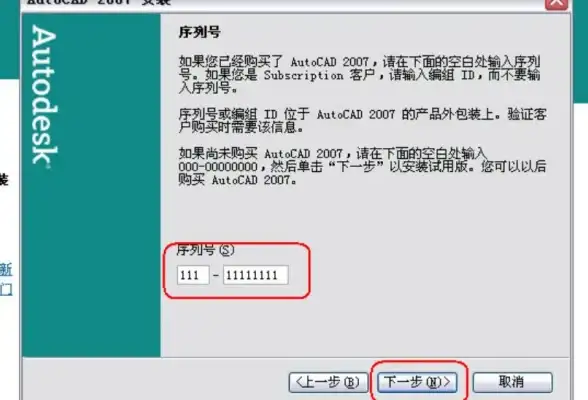
- 安装Office 2007套件(包含Excel 2007)。
- 安装完成后,打开任一Office程序(如Excel 2007)。
- 程序会自动弹出激活向导,如果未弹出,可点击左上角Office按钮 -> Excel 选项 -> 资源 -> 激活。
- 选择“我希望通过Internet激活软件”,点击“下一步”。
- 在输入框中准确无误地输入25位的产品密钥(格式为XXXXX-XXXXX-XXXXX-XXXXX-XXXXX)。
- 按照屏幕提示完成后续操作,连接微软服务器验证通过后,即可激活。
密钥管理常见问题与解决

- 提示密钥无效: 检查输入是否有误(如混淆字母O和数字0,字母I和数字1);确认密钥是否已被用于超过微软许可协议允许数量的设备上。
- 激活服务器错误: 由于软件版本过旧,微软服务器可能无法响应,可尝试使用电话激活方式(如果仍可用)。
- 更换硬件后需重新激活: 主要硬件(如主板)变更后,系统可能判定为另一台计算机,需使用原密钥重新激活,若激活次数已满,需联系微软客服(由于版本过旧,此服务可能已不可用)。
第二部分:Excel 2007 详细使用步骤解析(新用户入门)
基础界面认识
- Office 按钮: 位于左上角,替代了传统菜单栏,包含新建、打开、保存、打印等命令。
- 功能区: 界面顶部的核心区域,将命令组织为一组选项卡(如“开始”、“插入”、“页面布局”等),每个选项卡下分为多个功能组。
- 名称框和编辑栏: 显示和编辑单元格地址及内容。
- 工作表区域: 由行和列构成的网格,是主要工作区。
核心操作步骤
- 数据输入与编辑:
- 单击选中一个单元格。
- 直接输入数字、文本或日期。
- 按Enter键确认输入并移动到下方单元格,或按Tab键移动到右侧单元格。
- 公式与函数应用:
- 选中要显示计算结果的单元格。
- 输入等号,开始创建公式。
- 输入
=SUM(A1:A5),表示计算A1到A5单元格的和。 - 按Enter键得到结果。
- 数据排序与筛选:
- 排序: 选中数据区域 -> “开始”选项卡 -> “编辑”组 -> “排序和筛选” -> 选择“升序”或“降序”。
- 筛选: 选中数据区域 -> “开始”选项卡 -> “编辑”组 -> “排序和筛选” -> 点击“筛选”,列标题会出现下拉箭头,点击后可设置筛选条件。
- 创建图表:
- 选中要用于制作图表的数据区域。
- 转到“插入”选项卡 -> “图表”功能组。
- 选择所需的图表类型(如柱形图、折线图、饼图)。
- 图表将插入工作表中,同时会出现“图表工具”上下文选项卡,用于进一步设计和美化。
- 保存文档:
- 点击Office按钮 -> 保存。
- 如果是首次保存,会弹出“另存为”对话框。
- 选择保存位置,输入文件名。
- Excel 2007默认保存格式为
.xlsx,如需兼容旧版Excel,可选择保存为.xls格式。
请注意:Excel 2007是一款非常古老的软件,其功能与现代版本的Excel(如Microsoft 365或Office 2021)相比有显著差距,且存在已知的安全风险,建议用户尽可能升级到受支持的更新版本。

本文由 潜天华 于2025-08-30发表在【云服务器提供商】,文中图片由(潜天华)上传,本平台仅提供信息存储服务;作者观点、意见不代表本站立场,如有侵权,请联系我们删除;若有图片侵权,请您准备原始证明材料和公证书后联系我方删除!
本文链接:https://vds.7tqx.com/wenda/781343.html




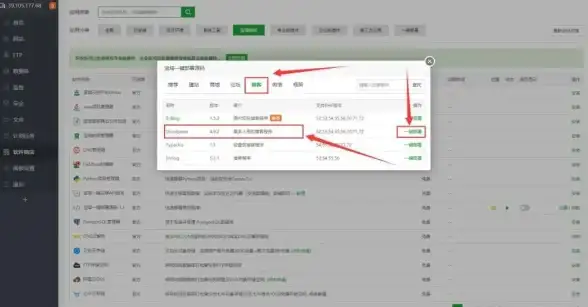




发表评论